Win10电脑文件备份:守护数据安全的实用指南
数字时代,硬盘故障、系统崩溃、误操作甚至勒索病毒都可能瞬间抹去珍贵的工作文档、家庭照片或重要资料,定期备份文件不再是建议,而是守护数字资产的必要防线,对于Windows 10用户,系统本身就提供了强大且易用的备份工具,下面详细介绍几种主流备份方法,助你轻松构建数据安全网。
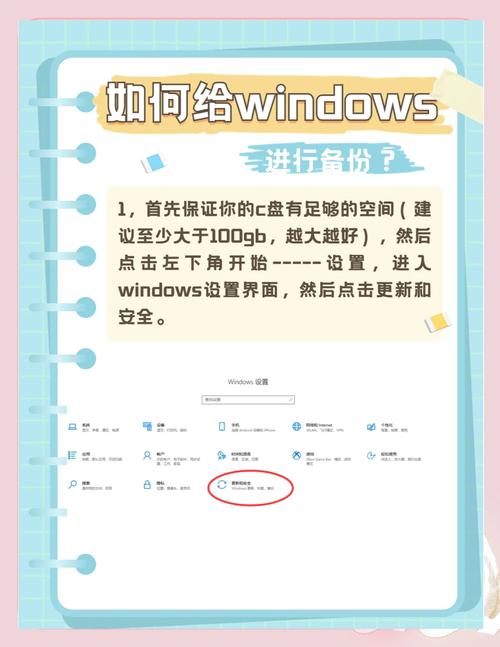
Windows 10 原生备份方案 (推荐首选)
-
文件历史记录 (File History):持续守护核心文件
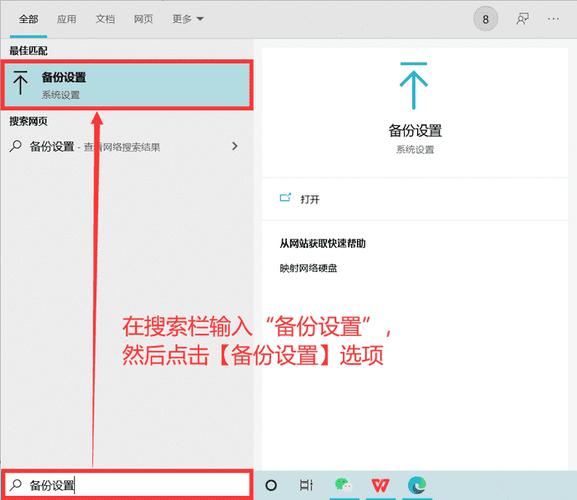
- 核心功能: 这是微软设计的自动化备份方案,专注于保护用户个人文件夹(如文档、图片、音乐、视频、桌面等),它会按设定频率(如每小时)自动备份文件版本到指定驱动器(外置硬盘或网络位置)。
- 如何启用:
- 连接外置硬盘或确保网络位置可用。
- 打开“设置” > “更新和安全” > “备份”。
- 点击“添加驱动器”,选择目标备份位置。
- 开启“自动备份我的文件”。
- (可选)点击“更多选项”进行精细设置:
- 备份频率: 从每10分钟到每天(建议每小时或每天)。
- 保留备份时间: 默认为“永远”,也可选保留特定时长或直到空间不足。
- 备份文件夹范围: 默认包含库、桌面、联系人、收藏夹,可点击“添加文件夹”增加其他位置,或“排除文件夹”减少备份内容。
- 恢复文件:
- 访问原文件位置,右键点击文件或文件夹 > “属性” > “以前的版本”选项卡,查看历史备份并恢复。
- 或在文件资源管理器地址栏直接输入
控制面板\所有控制面板项\文件历史记录,点击左侧“还原个人文件”进行浏览恢复。
- 优势: 自动化、版本历史、操作直观,微软数据显示,启用文件历史的用户遭遇数据灾难时的恢复成功率显著提升。
- 局限: 主要针对用户文件,不备份系统文件、应用或系统设置。
-
系统映像备份 (System Image Backup):完整系统的快照
- 核心功能: 创建整个驱动器的精确副本(包括系统、程序、设置及所有文件),当系统严重故障无法启动时,可通过此映像进行完整还原。
- 如何创建 (通过控制面板):
- 连接足够容量的外置硬盘(通常需大于当前系统盘使用量)。
- 搜索并打开“控制面板” > “备份和还原 (Windows 7)” 。(微软保留了此经典工具用于系统映像)
- 点击左侧“创建系统映像”。
- 选择备份位置(硬盘、DVD或网络位置)。
- 选择要备份的驱动器(默认包含系统保留分区和系统盘,务必选中)。
- 开始备份,过程可能较长。
- 恢复系统:
- 若系统能启动:设置 > 更新与安全 > 恢复 > 高级启动 > 立即重新启动 > 疑难解答 > 高级选项 > 系统映像恢复。
- 若系统无法启动:使用Windows 10安装U盘启动 > 修复计算机 > 疑难解答 > 高级选项 > 系统映像恢复。
- 优势: 最彻底的灾难恢复方案,可将电脑还原到备份时的完整状态。
- 局限: 占用空间巨大、创建/恢复耗时较长、非增量备份(每次都是完整备份)、微软在新版设置中弱化了入口,建议作为重要补充,而非日常文件备份主力。
第三方备份软件:灵活性与功能扩展

当Windows内置工具无法完全满足需求时,专业备份软件提供了更多选择:
- 增量/差异备份: 仅备份变化部分,极大节省时间和空间,如Macrium Reflect Free、AOMEI Backupper Standard等免费工具即支持。
- 更精细的控制: 灵活选择任意文件/文件夹、整盘、分区进行备份,自定义计划任务更丰富。
- 高级功能: 部分软件支持磁盘克隆、启动盘创建、云存储集成、加密备份等。
- 统一管理界面: 提供更直观的备份任务管理和恢复操作。
选择建议: 对于普通用户,文件历史记录+定期系统映像备份已足够,对备份有更高要求(如服务器、复杂环境)或需增量备份/云备份的用户,可评估可靠的第三方方案。
云端备份:异地容灾新选择
将文件备份到云端(如OneDrive、Google Drive、Dropbox,或专业备份服务如Backblaze、iDrive)提供了额外的安全层:
- 地理隔离: 有效防护本地灾难(火灾、水灾、盗窃)。
- 自动同步/版本历史: 主流服务均支持。
- 便捷访问: 多设备随时访问文件。
- 注意: 需稳定网络,涉及隐私数据需关注服务商安全策略和加密措施,免费空间有限,大容量备份需付费订阅。
关键备份原则与注意事项
- 3-2-1 黄金法则: 这是数据保护行业的共识,至少保存 3份 数据副本,使用 2种 不同介质(如本地硬盘+外置硬盘),1份 存放在异地(如云端或另一物理位置)。
- 定期执行与验证: 备份不是一劳永逸!设定自动备份计划,并定期(如每季度)抽查恢复个别文件,确保备份有效可用,许多人直到需要时才发现备份早已失效。
- 介质管理与轮换: 外置硬盘也有寿命,避免长期插电,定期检查健康状态(可用CrystalDiskInfo等工具),重要备份考虑使用多块硬盘轮换存储。
- 明确备份内容: 只备份真正重要的数据(个人文档、照片、工作资料等),避免无谓消耗空间备份系统文件、大型临时文件或可轻松重装的程序(安装程序需备份)。
- 安全考虑: 对包含敏感信息的备份进行加密(BitLocker、第三方工具或备份软件内置加密),云端备份选择信誉良好、支持加密传输和存储的服务商。
- 系统重置/升级前: 务必执行一次完整备份,重大更新有时会带来意外风险,一个可靠的备份能让你从容应对。
数据丢失的痛苦往往在于其不可预知性和毁灭性后果,利用Windows 10强大的内置工具,结合科学备份策略,就能有效化解风险,个人认为,将“文件历史记录”设为日常自动运行的第一道防线,辅以定期手动创建“系统映像”作为终极保障,再搭配一份可靠的云端备份实现异地容灾,是当前兼顾便捷性、安全性和成本效益的实用方案,现在花几分钟设置备份,未来就能避免数日甚至数月的懊悔与数据恢复努力。真正的数据安全不在于设备有多昂贵,而在于备份习惯有多牢固。









评论列表 (0)